WorldEdit – один из самых популярных модов для Minecraft, который позволяет игрокам создавать и редактировать огромные постройки, декорации и ландшафты. Этот мод обеспечивает безграничные возможности творчества и помогает экономить время и силы при создании сложных конструкций.
В данной статье мы расскажем, как установить и активировать WorldEdit в Minecraft для одиночной игры. Следуя простым инструкциям ниже, вы сможете начать пользоваться этим мощным инструментом и раскрыть свой потенциал в строительстве и декорировании виртуального мира Minecraft.
Шаг 1: Загрузка и установка Minecraft Forge
Перед установкой мода WorldEdit необходимо загрузить и установить Minecraft Forge – платформу, которая позволяет запускать различные моды в Minecraft. Вы можете скачать последнюю версию Minecraft Forge с официального сайта разработчиков.
Шаг 2: Загрузка и установка WorldEdit
После успешной установки Minecraft Forge вы можете приступить к загрузке и установке самого мода WorldEdit. Скачайте файл мода в формате JAR с официальной страницы WorldEdit на одном из популярных порталов.
Шаг 3: Подключение WorldEdit в Minecraft
Теперь, когда Minecraft Forge и WorldEdit установлены, необходимо их подключить в игре. Запустите Minecraft, выберите профиль, совместимый с Minecraft Forge, и нажмите "Play". После загрузки игрового клиента выйдите из игры и перейдите в папку с установленным Minecraft. В этой папке будет папка "mods". Скопируйте скачанный ранее файл мода WorldEdit в папку "mods". После этого перезапустите игру и наслаждайтесь возможностями мода WorldEdit в Minecraft!
Установка и активация WorldEdit в Minecraft для одиночной игры
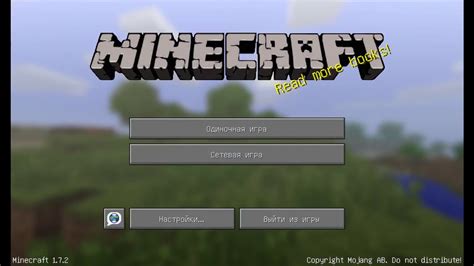
Вот как установить и активировать WorldEdit в Minecraft для одиночной игры:
- Сначала необходимо скачать и установить Forge, который является модовым API для Minecraft. Вы можете загрузить его с официального сайта Forge.
- После установки Forge, перейдите в папку .minecraft на вашем компьютере. Обычно она находится в вашей папке приложений.
- В папке .minecraft найдите папку mods и откройте ее.
- Скачайте WorldEdit с официального сайта CurseForge или с другого надежного источника.
- Перетащите скачанный файл WorldEdit.jar в папку mods.
- Запустите Minecraft и выберите версию Forge в лаунчере.
- Создайте новый мир или откройте уже существующий.
- Прежде чем активировать WorldEdit, убедитесь, что вы являетесь администратором сервера или имеете права на использование команд в одиночной игре.
- В игре нажмите клавишу "/" на клавиатуре, чтобы открыть консоль команд.
- Введите команду "//wand", чтобы получить магическую палочку, с помощью которой вы сможете выделять и изменять блоки.
- Теперь вы можете использовать различные команды WorldEdit, чтобы строить и модифицировать мир по своему усмотрению. Например, вы можете использовать команду "//set <блок>", чтобы заполнить выбранную область блоком, или команду "//cpy", чтобы скопировать выбранные блоки.
Теперь вы готовы использовать WorldEdit для создания удивительных конструкций и изменения мира в Minecraft! Удачной игры!
Шаги для установки WorldEdit в Minecraft
Вот несколько простых шагов, которые помогут вам установить и активировать WorldEdit в Minecraft:
- Скачайте WorldEdit с официального сайта или любого другого надежного ресурса.
- Откройте папку '.minecraft' на вашем компьютере.
- Перейдите в папку 'mods' внутри '.minecraft'.
- Скопируйте файл WorldEdit, который вы скачали, в папку 'mods'.
- Запустите Minecraft.
- Выберите профиль с установленным Forge (если у вас не установлен Forge, установите его сначала).
- Запустите игру с выбранным профилем Forge.
- Откройте одиночный мир, в который вы хотите добавить WorldEdit.
- Откройте консоль команд, нажав '/' или 'T' на клавиатуре.
- Введите команду '//wand', чтобы получить магическую палку WorldEdit.
Поздравляю! Теперь у вас установлен и активирован WorldEdit в Minecraft. Вы можете использовать его многофункциональные возможности для создания и редактирования своего мира по своему усмотрению. Удачи в игре!